הערה: אנו מעוניינים לספק לך את תוכן העזרה העדכני ביותר במהירות האפשרית, בשפה שלך. דף זה תורגם באמצעות אוטומציה והוא עשוי לכלול שגיאות דקדוק או אי-דיוקים. מטרתנו היא כי תוכן זה יהיה שימושי עבורך. האם תוכל לספר לנו אם המידע הועיל לך, בחלק התחתון של דף זה? לנוחותך, הנה המאמר באנגלית .
Skype for Business מראה המשימות הודעות והתראות בכמה מצבים — כגון כאשר מישהו יוזם שיחה אתך, או כאשר מישהו מוסיף אותך לרשימת אנשי הקשר שלהם. Skype for Business מאפשר לך להחליט מתי, שבו וממי תראה התראות אלה.
כדי להגדיר את ההעדפות שלך עבור קבלת הודעות והתראות, בחלון הראשי של Skype for Business, לחץ על לחצן אפשרויות 
|
תרחיש |
הודעה |
|
עמית יוזם שיחת הודעות מיידיות איתך.
|
אתה מקבל הודעה.
|
|
עמית יוזם שיחת הודעות מיידיות איתך.
|
אתה מקבל הודעה.
|
|
עמית יוזם שיחת הודעות מיידיות איתך.
|
אתה מקבל הודעה.
|
|
עמית יוזם שיחת הודעות מיידיות איתך.
|
אתה מקבל הודעה.
|
|
עמית יוזם שיחת הודעות מיידיות איתך.
הערות:
|
אינך מקבל הודעה.
|
|
עמית יוזם שיחת הודעות מיידיות איתך.
|
אינך מקבל הודעה.
|
|
תרחיש |
הודעה |
|
עמית יוזם שיחת הודעות מיידיות איתך.
|
אתה מקבל הודעה.
|
|
עמית יוזם שיחת הודעות מיידיות איתך.
|
אתה מקבל הודעה.
|
|
עמית יוזם שיחת הודעות מיידיות איתך.
|
אתה מקבל הודעה.
|
|
עמית יוזם שיחת הודעות מיידיות איתך.
|
אתה מקבל הודעה.
|
|
עמית יוזם שיחת הודעות מיידיות איתך.
הערות:
|
אינך מקבל הודעה.
|
|
עמית יוזם שיחת הודעות מיידיות איתך.
|
אינך מקבל הודעה.
|
|
תרחיש |
הודעה |
|
עמית יוזם שיחת הודעות מיידיות איתך.
|
אתה מקבל הודעה.
|
|
עמית יוזם שיחת הודעות מיידיות איתך.
|
אתה מקבל הודעה.
|
|
עמית יוזם שיחת הודעות מיידיות איתך.
|
אתה מקבל הודעה.
|
|
עמית יוזם שיחת הודעות מיידיות איתך.
|
אתה מקבל הודעה.
|
|
עמית יוזם שיחת הודעות מיידיות איתך.
הערות:
|
אינך מקבל הודעה.
|
|
עמית יוזם שיחת הודעות מיידיות איתך.
|
אינך מקבל הודעה.
|
|
תרחיש |
הערות |
|
שהשולח מקבל הודעת שגיאה זו:  |
|
|
זמן קצוב להפעלה: הזמן הקצוב של 10 דקות שתוצאתו צ'אטים מרובים עבור אותו איש קשר. |
|
|
מסירה של הודעות כאשר נקודות קצה של כמה נכנסת. |
|
|
שינוי הגדרות ההתראה בחלון הראשי של Skype for Business (אפשרויות > התראות ). דוגמאות:
|
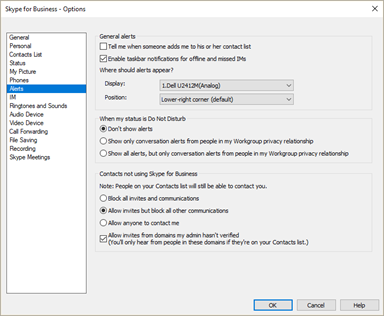 |















